Surface Pro 4系统重置出错该怎么办?Surface Pro 4无法启动该怎办?Surface Pro 4平板如何重装Win10系统?在Win10刚刚发布时,很多用户在升级Windows10后重置系统时遇到了错误。这一问题在微软自家Surface平板中也同样可能出现
Surface Pro 4无法启动该怎办?
在Win10刚刚发布时,很多用户在升级Windows10后重置系统时遇到了错误。这一问题在微软自家Surface平板中也同样可能出现。今天站长搜索在重置一台Surface Pro 4平板时就遇到了问题,重置进度卡在10%很长时间无反应。强制重启后再无法开机,只好选择重装系统。这里分享一下Surface Pro 4重装系统的详细操作方法,供需要的朋友参考。
微软Win10平板Surface Pro 4重装系统教程详解:
1、首先需要制作USB启动盘
你可以从微软官方下载Surface Pro 4恢复镜像,详见《微软发布Win10平板Surface Pro 4系统恢复镜像下载》。
你也可以使用微软原版ISO镜像,可从《Win10 TH2正式版微软原版ISO系统镜像下载大全(1511)》下载Win10最新版镜像。站长搜索使用的这台Surface Pro 4预装Win10专业版,因此需要使用专业版镜像。
下载好镜像后可使用软媒魔方(点此下载)中的U盘启动工具制作USB启动盘,如下图所示:
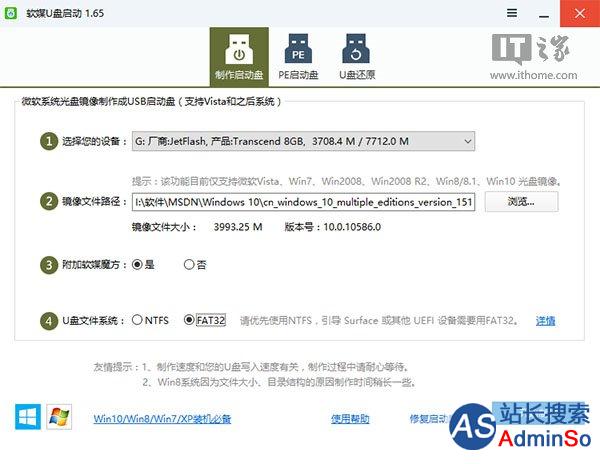
▲选择好U盘以及ISO系统镜像文件,注意Surface平板默认启动模式为UEFI,因此U盘文件系统务必选择FAT32。点击“开始制作”后等待即可。
2、从U盘启动Surface Pro 4
• 先关闭Surface Pro 4,如果已无法正常关机(启动出错),长按电源按钮关闭;
• 插入U盘;
• 按住“音量减”按键不动;
• 按一下电源按钮(按下后即松开);
• 等待平板启动,当屏幕中出现Surface标识时松开“音量减”按键;
按以上步骤操作后,即可实现从U盘启动Surface Pro 4平板,如下图所示:
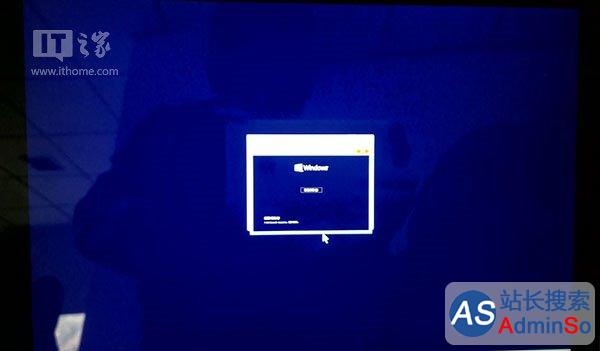
3、安装系统
之后的安装步骤就非常简单了,根据屏幕中的提示操作即可。在这个过程中窗口字体和按钮尺寸可能会非常小,手指操作非常不方便,你可以使用Surface键盘和Surface Pen来操作。具体的设置步骤可参考《最方便最灵活!Win10 TH2正式版U盘安装方法详解》。
在平板第一次重启时就可以将U盘从平板中拔掉了。
4、安装固件更新
系统安装完成后,屏幕触摸还不可用,需要安装Surface Pro 4固件更新。连接好网络,然后在“Windows更新”中检查更新即可。如下图所示:
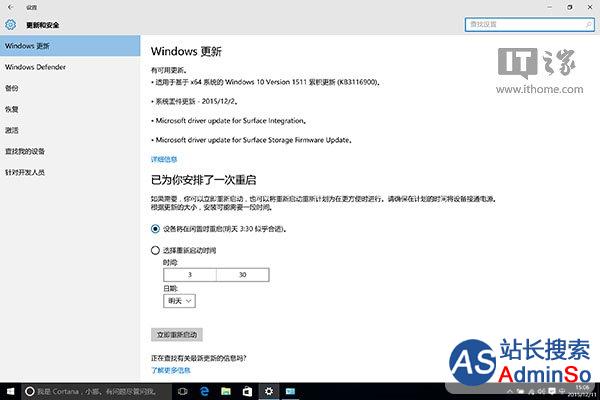
玩转Win10,尽在站长搜索Win10特别专题>>
微信搜索“站长搜索”关注抢6s大礼!下载站长搜索客户端(戳这里)也可参与评论抽楼层大奖!
标签: 重置 出错 微软 Win10 平板 Surface Pro 重装 系统
声明:本文内容来源自网络,文字、图片等素材版权属于原作者,平台转载素材出于传递更多信息,文章内容仅供参考与学习,切勿作为商业目的使用。如果侵害了您的合法权益,请您及时与我们联系,我们会在第一时间进行处理!我们尊重版权,也致力于保护版权,站搜网感谢您的分享!






